文章详情页
cdr再制偏移怎么调
浏览:135日期:2023-12-07 14:49:32
下面给大家介绍的是cdr再制偏移怎么调的方法与步骤,喜欢的朋友可以一起来关注好吧啦网学习更多的CDR教程。
第1步、打开cdr软件,点击矩形工具。来绘制矩形出来。
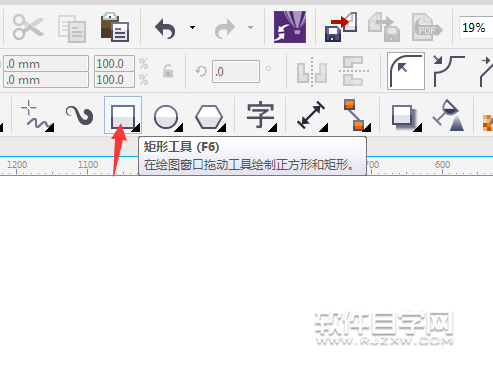
第2步、然后选中矩形,把矩形设置大小为100x100,效果如下:
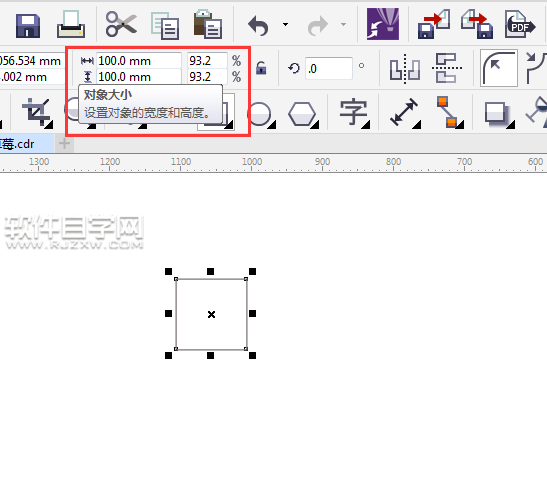
第3步、然后设置微调距离,如果只要偏移X方向,那只设置X参数为105,Y为0,效果如下:
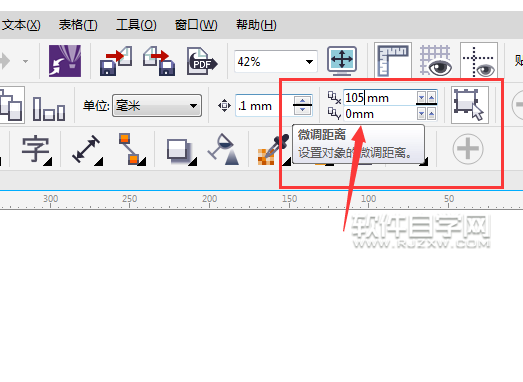
第4步、设置好后,点击编辑菜单里面的再制,或是按ctrl+d快捷键。效果如下:
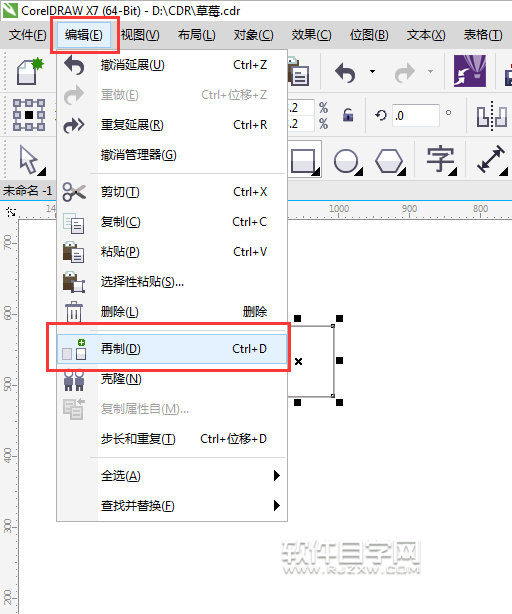
第5步、可以按ctrl+D,三次后就可以得到再制三个排列矩形了。

第6步、如果要垂直排列再制,那就是要设置X的参数。效果如下:
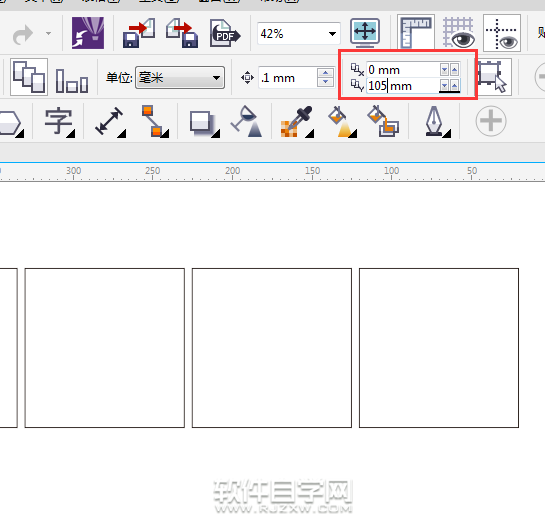
第7步、然后同样再按ctrl+D不放后,这样也可以得到垂直排列再制。效果如下:
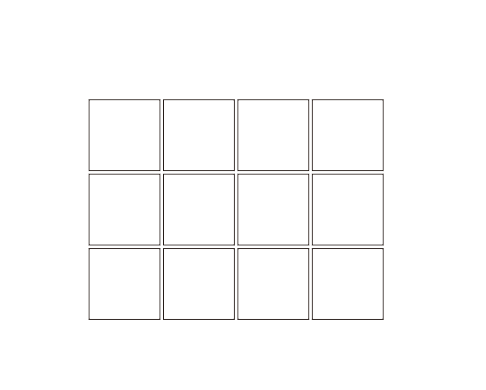
上一条:cdr再制围绕中心下一条:cdr删除图片一部分
排行榜

 网公网安备
网公网安备